各种文字动态效果PPT模板
- 格式:ppt
- 大小:3.81 MB
- 文档页数:15



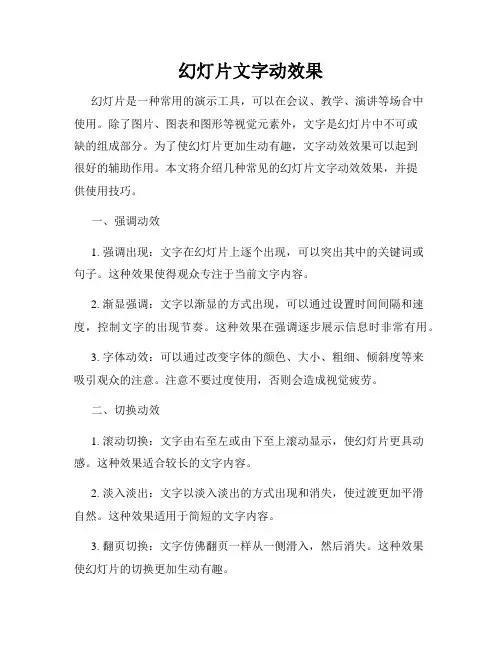
幻灯片文字动效果幻灯片是一种常用的演示工具,可以在会议、教学、演讲等场合中使用。
除了图片、图表和图形等视觉元素外,文字是幻灯片中不可或缺的组成部分。
为了使幻灯片更加生动有趣,文字动效效果可以起到很好的辅助作用。
本文将介绍几种常见的幻灯片文字动效效果,并提供使用技巧。
一、强调动效1. 强调出现:文字在幻灯片上逐个出现,可以突出其中的关键词或句子。
这种效果使得观众专注于当前文字内容。
2. 渐显强调:文字以渐显的方式出现,可以通过设置时间间隔和速度,控制文字的出现节奏。
这种效果在强调逐步展示信息时非常有用。
3. 字体动效:可以通过改变字体的颜色、大小、粗细、倾斜度等来吸引观众的注意。
注意不要过度使用,否则会造成视觉疲劳。
二、切换动效1. 滚动切换:文字由右至左或由下至上滚动显示,使幻灯片更具动感。
这种效果适合较长的文字内容。
2. 淡入淡出:文字以淡入淡出的方式出现和消失,使过渡更加平滑自然。
这种效果适用于简短的文字内容。
3. 翻页切换:文字仿佛翻页一样从一侧滑入,然后消失。
这种效果使幻灯片的切换更加生动有趣。
三、特殊动效1. 抖动动效:文字以微小的抖动效果出现,可以吸引观众的注意力。
但要注意抖动的幅度不要过大,否则会影响阅读体验。
2. 打字机动效:文字逐个打印出来,模拟打字机输入的效果。
这种效果可以适用于展示步骤或者列表等内容。
3. 旋转动效:文字以旋转的方式出现和消失,可以为幻灯片增添一些艺术感。
但要注意旋转的角度和速度,以免影响阅读清晰度。
使用这些幻灯片文字动效效果时,有几点需要特别注意:1. 温和使用:不要过分依赖文字动效而过度堆砌,以免分散观众的注意力,甚至疲劳观众。
2. 调整时间:根据文字的长度和内容,调整文字动效的出现时间,使得观众能够轻松阅读。
3. 视觉统一:选择适合主题和整体风格的文字动效,保持幻灯片的视觉统一性。
总结:幻灯片文字动效可以提升演示的视觉效果,让信息更生动有趣。
在使用动效时,需要谨慎选择,适度运用,以免影响阅读体验。

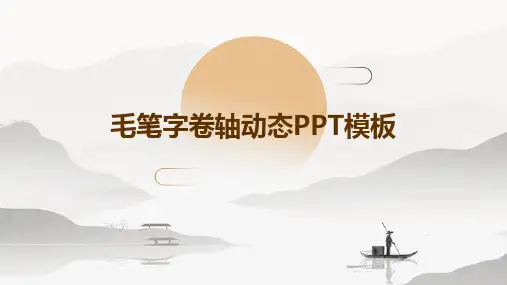


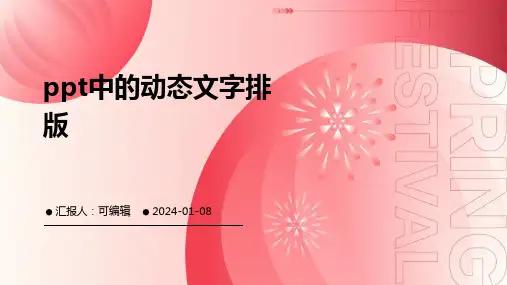
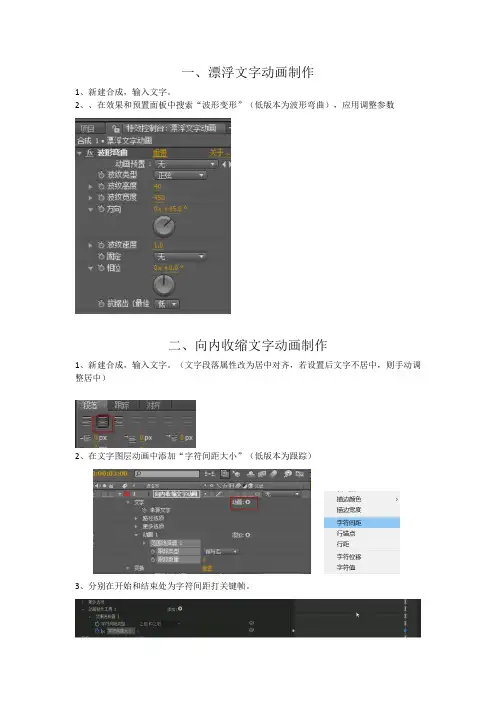
一、漂浮文字动画制作
1、新建合成,输入文字。
2、、在效果和预置面板中搜索“波形变形”(低版本为波形弯曲),应用调整参数
二、向内收缩文字动画制作
1、新建合成,输入文字。
(文字段落属性改为居中对齐,若设置后文字不居中,则手动调整居中)
2、在文字图层动画中添加“字符间距大小”(低版本为跟踪)
3、分别在开始和结束处为字符间距打关键帧。
低版本如下
开始关键帧数值大,结束处关键帧数值小。
4、选中两帧,按F9功能键,
三、文字随机动画制作
1、新建合成,输入文字。
2、打开文字图层的二级菜单。
添加“透明度”
将透明度数值调整为0;打开动画--高级进行如图所示参数设置。
3、为偏移做动画。
0秒时候给偏移打关键帧。
关键值为-75;100处打关键帧,数值为100。
4、按F9。
